qui puoi trovare qualche risposta ai tuoi dubbi.
Se l'argomento che ti interessa non è presente, ti prego di segnalarmelo.
Questo tutorial è stato scritto con PSP X2, ma può essere eseguito anche con le altre versioni di PSP.
Per tradurlo, ho usato PSP X.
Occorrente:
Materiale qui
I tubes usati sono di Pascale, Dieter & Marion e Foxleap.
Un ringraziamento ai creatori di tubes dei vari gruppi cui appartengo. Per favore, rispetta il loro lavoro e mantieni i tubes al loro stato originale.
Il © appartiene all'artista originale.
Filtri:
VDL Adrenalin - Snowflakes qui
Alien Skin Xenofex - Constellation qui
Mura's Meister - Cloud qui
Ti servirà anche Animation Shop qui
Metti la maschera 20-20.bmp nella cartella Maschere.
Imposta il colore di primo piano con #b1b0b6,
e il colore di sfondo con #f0effa.
Passa il colore di primo piano a Gradiente di primo piano/sfondo con i seguenti settaggi:
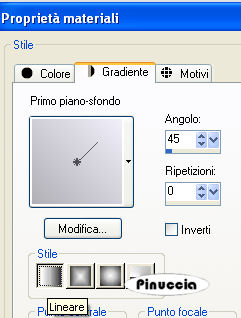
Apri una nuova immagine trasparente 600 x 450 pixels,
e riempila  con il gradiente.
con il gradiente.
Effetti>Plugins>Mura's Meister - Cloud:

Livelli>Nuovo livello raster.
Effetti>Plugins>VDL Adrenalin - Snowflakes:
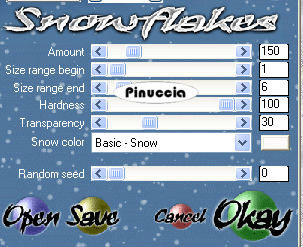
Apri mds5221Park21.06.07pspimage.psp e vai a Modifica>Copia.
Torna al tuo lavoro e vai a Modifica>Incolla come nuovo livello.
Regola>Tonalità e Saturazione>Viraggio:

Effetti>Effetti di trama>Mosaico antico.

Cambia la modalità di miscelatura di questo livello in Sovrapponi.
Effetti>Effetti di bordo>Aumenta.
Apri misted_fractalglobes-foxleap.psp e vai a Modifica>Copia.
Torna al tuo lavoro e vai a Modifica>Incolla come nuovo livello.
Sposta  questo livello nell'angolo in basso a sinistra in modo che la parte scura non sia visibile.
questo livello nell'angolo in basso a sinistra in modo che la parte scura non sia visibile.
Cambia la modalità di miscelatura di questo livello in Schiarisci.
Livelli>Duplica.
Immagine>Rifletti.
Sposta  questo livello un po' più a sinistra.
questo livello un po' più a sinistra.

Attiva il livello sottostante.
Livelli>Duplica.
Immagine>Capovolgi.
Apri Pascale_191108_Winter_Woman1.psp e vai a Modifica>Copia.
Torna al tuo lavoro e vai a Modifica>Incolla come nuovo livello.
Immagine>Ridimensiona, al 60%, tutti i livelli non selezionato.
Regola>Messa a fuoco>Metti a fuoco.
Livelli>Carica/Salva maschera>Carica maschera da disco.
Cerca e carica la maschera 20-20.bmp.

Livelli>Unisci>Unisci gruppo.
Sposta  questo livello completamente a destra.
questo livello completamente a destra.
Attiva lo strumento Gomma  , dimensione 60, opacità 10,
, dimensione 60, opacità 10,
attiva il livello Raster 3 e "pulisci" il viso della donna.

Attiva nuovamente il livello superiore.
Passa il colore di primo piano da Gradiente a colore.
Attiva lo strumento Testo  e scegli un font.
e scegli un font.
Per il mio esempio ho usato il font Marlowe, dimensione 66,
pennellata 1, crenatura -325.


Scrivi il tuo testo a sinistra.
Oggetti>Allinea>Centra vert. nella tela.
Livelli>Converti in livello raster.
Livelli>Duplica.
Livelli>Unisci>Unisci giù.
Effetti>Effetti 3D>sfalsa ombra, con i seguenti settaggi, colore nero:

Livelli>Unisci>Unisci tutto.
Immagine>Aggiungi bordatura, 1 pixel, simmetriche, con il colore bianco.
Selezione>Seleziona tutto.
Immagine>Aggiungi bordatura, 20 pixels, simmetriche, con il colore bianco.
Selezione>Inverti.
Passa il colore di primo piano a Gradiente con i seguenti settaggi.

Riempi  la selezione con il gradiente.
la selezione con il gradiente.
Effetti>Effetti di trama>Veneziana:

Selezione>inverti.
Effetti>Effetti 3D>Sfalsa ombra, con i seguenti settaggi, colore nero:

Ripeti l'Effetto Sfalsa ombra, cambiando verticale e orizzontale con -1.
Immagine>Aggiungi bordatura, 1 pixel, simmetriche, con il colore bianco.
Aggiungi il tuo nome e/o il tuo watermark.
Livelli>Unisci>Unisci tutto.
Attiva lo strumento Selezione  , rettangolo,
, rettangolo,
e traccia una selezione come nell'esempio.

Effetti>Plugins>Alien Skin Xenofex - Constellation

Selezione>Deseleziona.
Apri Animation Shop e vai a Modifica>Incolla>Incolla come nuova animazione.
Torna in PSP.
Modifica>Annulla azione Deseleziona.
Modifica>Annulla azione Constellations.
Ripeti l'Effetto Constellation, con gli stessi settaggi ma cliccando una volta su Random Seed.
Selezione>Deseleziona.
Modifica>Copia Unione.
Torna in Animation Shop e vai a Modifica>Incolla>Incolla dopo il fotogramma corrente.
Di nuovo in PSP.
Modifica>Annulla azione Deseleziona.
Modifica>Annulla azione Constellations.
Ripeti l'Effetto Constellation, con gli stessi settaggi ma cliccando una volta su Random Seed.
Selezione>Deseleziona.
Modifica>Copia Unione.
Per finire, in Animation Shop: Modifica>Incolla>Incolla dopo il fotogramma corrente.
Controlla il risultato cliccando su Visualizza  e salva in formato gif.
e salva in formato gif.
Variante senza animazione:


Se hai problemi o dubbi, o trovi un link non funzionante,
o anche soltanto per un saluto, scrivimi
24 Novembre 2008